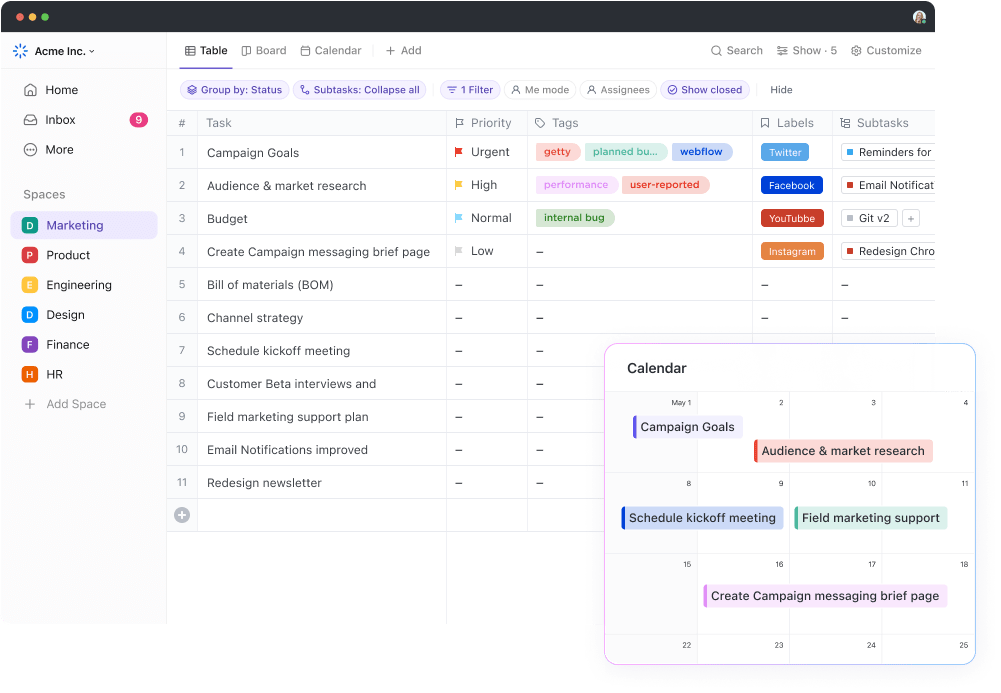Phân tích dữ liệu trong Google Trang tính là một công việc phức tạp. Nhưng khi dữ liệu của bạn nằm rải rác trên nhiều trang tính, công việc này trở nên còn khó khăn hơn.
Với số liệu bán hàng trên một trang tính, thông tin khách hàng trên một trang tính khác và thông tin sản phẩm trên một trang tính khác nữa, việc hợp nhất dữ liệu kinh doanh có thể giống như ghép một bức tranh ghép khổng lồ.
Và khi bạn chuyển từ trang tính này sang trang tính khác, thời gian quý báu sẽ trôi qua. Điều này làm chậm quá trình phân tích của bạn và rủi ro xảy ra lỗi tăng lên với mỗi lần chuyển đổi.
Điều gì sẽ xảy ra nếu có một cách để kết hợp dữ liệu và bạn có thể hợp nhất nhiều trang tính?
Hợp nhất dữ liệu trong Google Trang tính sẽ giúp bạn làm điều đó. Bằng cách hợp nhất dữ liệu từ các trang tính riêng lẻ thành một trang tính, bạn có thể tạo một nguồn thông tin duy nhất cho mọi người.
Trong blog này, chúng tôi chia sẻ một số cách để hợp nhất nhiều Google Trang tính thành một. Cuối cùng, bạn sẽ biết cách hợp nhất hai Google Trang tính và phân tích dữ liệu hợp nhất một cách dễ dàng.
Hãy bắt đầu ngay.
⏰ Tóm tắt 60 giây
- Hợp nhất Google Trang tính giúp đơn giản hóa quá trình phân tích dữ liệu và tăng cường sự hợp tác
- Sử dụng IMPORTRANGE để nhập dữ liệu và QUERY để thực hiện các truy vấn giống SQL trên các trang tính
- Các tiện ích bổ sung như Combine Sheets và Merge Sheets tự động hóa quá trình hợp nhất
- Sao chép tab theo cách thủ công hoặc sử dụng tính năng xuất/nhập để hợp nhất dữ liệu
- Liên kết tham chiếu ô cho phép kết nối các ô giữa các bảng tính để truy cập dữ liệu động
- Duy trì định dạng dữ liệu thống nhất và xác thực các mục nhập để hợp nhất chính xác
- Google Trang tính có thể gặp vấn đề về hiệu suất với các tập dữ liệu lớn
- Hãy xem xét ClickUp để quản lý dữ liệu nâng cao và cải thiện khả năng cộng tác
Lợi ích của việc hợp nhất nhiều trang tính Google
⭐ Mẫu nổi bật
Hợp nhất Google Trang tính không phải là một câu đố khó. Hãy bỏ qua việc sao chép-dán lộn xộn và sử dụng mẫu Bảng tính có thể chỉnh sửa miễn phí của ClickUp.
Google Trang tính là một trong những phần mềm cơ sở dữ liệu phổ biến nhất trên thị trường. Khi hợp nhất nhiều trang tính Google, bạn sẽ được hưởng nhiều lợi ích:
- Phân tích dữ liệu được tối ưu hóa: Hợp nhất thông tin từ nhiều Google Trang tính thành một giúp đơn giản hóa việc quản lý dữ liệu và giảm thời gian chuyển đổi giữa các trang tính để thu thập thông tin
- Tạo báo cáo thống nhất: Kết hợp Google Trang tính giúp bạn có chế độ xem dữ liệu thống nhất, từ đó tạo báo cáo từ các nguồn khác nhau và chia sẻ thông tin chi tiết với các bên liên quan
- Kết nối toàn bộ nhóm của bạn để cộng tác trên Google Trang tính: Mời tất cả thành viên trong nhóm của bạn làm việc trên cùng một tài liệu đồng thời giúp thuận tiện cho việc cộng tác thời gian thực, nâng cao năng suất và đảm bảo mọi người đều có thể truy cập dữ liệu mới nhất
Cũng nên đọc: Cách sử dụng Google Trang tính làm CRM (với các mẫu)
Dưới đây là một cái nhìn nhanh về cách các bộ phận khác nhau có thể hưởng lợi từ việc hợp nhất các trang tính:
| Phòng ban | Trường hợp sử dụng |
|---|---|
| Bán hàng | Một nhóm bán hàng theo dõi doanh số hàng tháng trong các trang tính Google riêng biệt cho từng đại diện. Bằng cách hợp nhất nhiều trang tính thành một, người quản lý có thể nhanh chóng phân tích tổng doanh số, so sánh hiệu suất và xác định xu hướng mà không cần tổng hợp dữ liệu thủ công. |
| Nhân sự | Bộ phận nhân sự tạo báo cáo về sự tham gia, hiệu suất và phản hồi của nhân viên thu thập từ các bộ phận khác nhau. Các nhà quản lý nhân sự có thể hợp nhất dữ liệu từ nhiều bảng tính và tạo báo cáo toàn diện nêu bật hiệu suất tổng thể của nhân viên và xác định các lĩnh vực cần cải thiện. |
| Marketing | Một nhóm dự án đang làm việc để ra mắt sản phẩm có thể kết hợp nhiều trang tính để theo dõi công việc, dòng thời gian và ngân sách. Các thành viên trong nhóm cập nhật tiến độ của họ theo thời gian thực, đảm bảo mọi người đều hiểu rõ và dự án vẫn đi đúng hướng. Bạn cũng có thể sử dụng các mẫu Google Trang tính để quản lý dự án dễ dàng. |
Làm thế nào để hợp nhất dữ liệu trong Google Trang tính?
Có nhiều phương pháp và hàm khác nhau để hợp nhất nhiều Google Trang tính.
Bước 1: Sử dụng hàm 'IMPORTRANGE' và 'Google Trang tính QUERY'
IMPORTRANGE
Hàm 'IMPORTRANGE' trong Google Trang tính cho phép bạn nhập dữ liệu từ một trang tính Google sang trang tính khác bằng cách chỉ định URL của trang tính nguồn và phạm vi ô bạn muốn nhập.
Các bước sử dụng hàm 'IMPORTRANGE' trong Google Trang tính:
1. Mở Google Trang tính mục tiêu và chọn ô để nhập dữ liệu.
2. Giữ dữ liệu của bạn trong trang tính hiện có, vì bạn cần URL trang tính để thực hiện hàm IMPORTRANGE.
3. Nhập công thức vào ô đó =IMPORTRANGE("spreadsheet_url", "range_string").

4. Nhấn 'Enter' và cấp quyền truy cập vào bảng tính hiện có nếu chưa được cấp.
5. Google Trang tính sẽ lấy dữ liệu từ trang tính hiện tại.
TRUY VẤN TRONG GOOGLE TRANG TÍNH
Hàm QUERY trong Google Trang tính cho phép bạn chạy các truy vấn giống SQL trên dữ liệu được lưu trữ trong nhiều trang tính. Không giống như IMPORTRANGE, hàm này cho phép bạn lấy dữ liệu từ hai trang tính trở lên.
Các bước sử dụng hàm 'Truy vấn' trong Google Trang tính:
1. Mở Google Trang tính mục tiêu và chọn ô trong trang tính chính để nhập dữ liệu.
2. Hãy chuẩn bị sẵn dữ liệu trong trang tính hiện tại, vì bạn sẽ cần URL của trang tính để thực hiện hàm IMPORTRANGE.
3. Sử dụng công thức =QUERY(IMPORTRANGE("spreadsheet_url", "range_string"), "query")

4. Nhấn Enter để thực hiện truy vấn.
Bước 2: Sử dụng tiện ích bổ sung từ Google Workspace Marketplace
Có nhiều tiện ích bổ sung cho Google Trang tính để tăng năng suất. Dưới đây là những tiện ích tốt nhất để hợp nhất dữ liệu:
Ghép các bảng tính
Tiện ích bổ sung này trong Google Trang tính giúp bạn hợp nhất dữ liệu từ nhiều trang tính thành một.
Quy trình từng bước:
1. Cài đặt tiện ích bổ sung Combine Sheets. Tiện ích này nằm trong tab "Phần mở rộng" của trang tính hiện tại của bạn.

2. Mở tiện ích bổ sung và chọn các trang tính hiện có mà bạn muốn kết hợp.

3. Chọn cách bạn muốn kết hợp dữ liệu trong Google Trang tính (ví dụ: theo hàng hoặc cột).

4. Nhấp vào kết hợp, bạn sẽ thấy phạm vi của hai trang tính được kết hợp thành công trong trang tính hiện tại.

Hợp nhất bảng tính
Tiện ích bổ sung này trong Google Trang tính hợp nhất dữ liệu từ nhiều trang tính thành một trang tính duy nhất bằng cách sử dụng các hàm khác nhau như tổng, trung bình, v.v.
Quy trình từng bước:
1. Cài đặt tiện ích bổ sung Consolidate Sheets, bạn sẽ tìm thấy trong tab "phần mở rộng" của trang tính hiện tại.
2. Khởi chạy tiện ích bổ sung và chọn các trang tính và phạm vi cần hợp nhất.

3. Chọn hàm hợp nhất và định cấu hình các tùy chọn bổ sung.


4. Thực hiện việc hợp nhất.

Hợp nhất bảng tính
Tiện ích bổ sung này trong Google Trang tính có thể hợp nhất dữ liệu từ nhiều trang tính dựa trên các cột chung.
Quy trình từng bước:
1. Cài đặt tiện ích bổ sung Merge Sheets.
2. Mở tiện ích bổ sung và chọn dữ liệu nguồn và trang tính mục tiêu.

3. Xác định bảng tra cứu, chọn cột khóa và chỉ định tiêu chí hợp nhất.



4. Bạn có thể chọn các tùy chọn bổ sung để hoàn tất vị trí đặt kết quả và các hàng và cột bạn muốn thêm vào Google Trang tính.

5. Nhấp vào "hợp nhất" và các trang tính của bạn sẽ được hợp nhất.

Bước 3: Sao chép các tab vào một bảng tính
Bằng cách sao chép các tab trong Google Trang tính, bạn có thể kết hợp nhiều trang tính thành một trang tính duy nhất theo cách thủ công.
Các bước để sao chép các tab vào một bảng tính:
1. Mở bảng tính nguồn.
2. Nhấp chuột phải vào tab bạn muốn sao chép và chọn 'Sao chép vào' > 'Bảng tính hiện có'

3. Chọn bảng tính mục tiêu và xác nhận để hợp nhất dữ liệu.
Bước 4: Xuất/nhập bảng tính
Xuất và nhập trong Google Trang tính bao gồm tải xuống và sau đó tải lên vào một bảng tính khác.
Các bước sử dụng hàm Xuất/Nhập:
1. Mở trang tính nguồn từ phần "Nhập" trong Google Trang tính.

2. Sau đó, tải xuống tệp và chọn định dạng trong Google Trang tính (ví dụ: CSV).

3. Mở Google Trang tính mục tiêu và chuyển đến Tệp CSV > Nhập.

4. Tải lên tệp đã tải xuống và chọn cài đặt nhập trong Google Trang tính (ví dụ: tạo trang tính mới).

Bước 5: Sử dụng tham chiếu ô
Tham chiếu ô cho phép bạn liên kết các ô giữa các bảng tính khác nhau.
Các bước để sử dụng tham chiếu ô:
1. Mở Google Trang tính mục tiêu.
2. Nhấp vào ô mà bạn muốn tham chiếu dữ liệu.
3. Nhập công thức =TênBảng!ThamChiếuÔ. Ví dụ: đây là công thức tham chiếu ô: =Bảng1!A1 để tham chiếu ô A1 từ Bảng1.

4. Nhấn Enter để hiển thị dữ liệu được tham chiếu trong Google Trang tính.

Các phương pháp hay nhất để hợp nhất Google Trang tính
Dưới đây là một số phương pháp hay nhất có thể áp dụng để hợp nhất Google Trang tính nhằm duy trì bộ dữ liệu chất lượng cao.
Duy trì định dạng dữ liệu thống nhất trong nhiều trang tính
Duy trì định dạng dữ liệu thống nhất trên tất cả các Google Trang tính đảm bảo tính chính xác khi hợp nhất dữ liệu. Điều này cũng giúp bạn giảm thiểu lỗi. Dưới đây là cách bạn có thể duy trì dữ liệu thống nhất:
- Chuẩn hóa định dạng ngày: Đảm bảo tất cả các ngày đều theo cùng một định dạng (ví dụ: YYYY-MM-DD)
- Sử dụng định dạng số nhất quán: Sử dụng cùng số chữ số thập phân và ký hiệu tiền tệ
- Áp dụng định dạng văn bản thống nhất: Áp dụng cách viết hoa và kiểu văn bản nhất quán.
Xác thực mục nhập dữ liệu để hợp nhất nhiều trang tính Google
Xác thực mục nhập dữ liệu trong Google Trang tính giúp ngăn ngừa lỗi và đảm bảo dữ liệu hợp nhất chính xác và đáng tin cậy. Dưới đây là cách bạn có thể xác thực mục nhập dữ liệu trong Google Trang tính:
- Sử dụng quy tắc xác thực dữ liệu: Thiết lập các quy tắc trong Google Trang tính để hạn chế nhập dữ liệu, chẳng hạn như chỉ cho phép nhập số hoặc phạm vi ngày cụ thể. Để áp dụng các quy tắc này, hãy chọn phạm vi, chuyển đến Dữ liệu > Xác thực dữ liệu và đặt tiêu chí
- Thường xuyên kiểm tra dữ liệu: Kiểm tra các dữ liệu trùng lặp, giá trị bị thiếu và sự không nhất quán
Đặt tên mô tả cho trang tính và tab
Tên mô tả trong Google Trang tính giúp mọi thành viên trong nhóm của bạn dễ dàng xác định nội dung của từng trang tính và tab cũng như điều hướng dữ liệu. Dưới đây là cách đặt tên cho trang tính và tab trong Google Trang tính:
- Đổi tên bảng tính một cách phù hợp: Sử dụng tên mô tả rõ ràng nội dung dữ liệu (ví dụ: "Q1_Sales_Data" thay vì "Sheet1")
- Sử dụng quy tắc đặt tên: Phát triển quy tắc đặt tên nhất quán cho tất cả các bảng tính và tab Google
Đặt nhãn cho các cột trong khi hợp nhất các trang tính
Nhãn cột rõ ràng và nhất quán trong Google Trang tính giúp hiểu cấu trúc dữ liệu và phân tích dữ liệu dễ dàng hơn. Nếu bạn có các cột lộn xộn hoặc lỗi, bạn có thể sử dụng các thủ thuật Google Trang tính để giải quyết chúng. Dưới đây là cách bạn có thể gắn nhãn cột trong Google Trang tính:
- Thêm tiêu đề vào tất cả các cột: Đảm bảo mỗi cột có tiêu đề mô tả
- Đóng băng hàng tiêu đề: Giữ tiêu đề hiển thị khi cuộn. Để thực hiện việc này, hãy chọn hàng, sau đó chuyển đến Chế độ xem > Đóng băng > 1 hàng
Cập nhật dữ liệu thường xuyên trong khi hợp nhất nhiều trang tính
Cập nhật thường xuyên giúp dữ liệu của bạn luôn mới và phù hợp. Điều này đảm bảo báo cáo của bạn trong Google Trang tính luôn được cập nhật. Dưới đây là cách bạn có thể cập nhật dữ liệu trong Google Trang tính thường xuyên:
- Lên lịch cập nhật thường xuyên: Đặt nhắc nhở để cập nhật dữ liệu định kỳ trong Google Trang tính
- Tự động làm mới dữ liệu: Sử dụng các công cụ và tiện ích bổ sung để tự động lấy dữ liệu cập nhật từ nhiều nguồn khác nhau
Giới hạn của việc hợp nhất nhiều trang tính Google
Hiệu suất giảm khi làm việc với dữ liệu quy mô lớn
Google Trang tính có thể xử lý tới 10 triệu ô trong một bảng tính, nhưng một số người dùng nhận thấy hiệu suất giảm đáng kể khi dữ liệu nhập gần đạt giới hạn này.

Bạn có thể gặp phải tình trạng tải chậm, chậm trễ khi tính toán và chậm trễ khi sử dụng các công thức hoặc tập lệnh phức tạp trong Google Trang tính.
Tốc độ xử lý trong Google Trang tính cũng bị ảnh hưởng bởi số lượng hàm, định dạng có điều kiện và độ phức tạp của dữ liệu được nhập từ nhiều trang tính.
Thiếu các tính năng dữ liệu nâng cao trong sổ làm việc Google Trang tính
Mặc dù Google Trang tính cung cấp một bộ hàm mạnh mẽ cho phân tích dữ liệu cơ bản đến trung cấp, nhưng nó thiếu một số tính năng nâng cao có trong các ứng dụng bảng tính mạnh mẽ hơn.
Ví dụ: Google Trang tính có khả năng giới hạn đối với phân tích thống kê nâng cao, mô hình hóa dữ liệu phức tạp và tạo bảng xoay phức tạp trong các trang tính kết hợp.
Điều này có thể là một nhược điểm đáng kể nếu bạn cần phân tích chi tiết dữ liệu đã nhập, thực hiện nghiên cứu thị trường chi tiết, dự báo tài chính hoặc mô hình hóa dữ liệu toàn diện.
Các vấn đề về cộng tác trong bảng tính Google Trang tính
Mặc dù Google Trang tính cung cấp các tính năng cộng tác thời gian thực, bạn có thể gặp vấn đề với kiểm soát phiên bản. Nếu nhiều cộng tác viên chỉnh sửa cùng một dữ liệu đã nhập trong một trang tính, điều này có thể dẫn đến nhầm lẫn và khó theo dõi các thay đổi.
Ngoài ra, mặc dù Google Trang tính cho phép chỉnh sửa đồng thời trong một trang tính, nhưng nó thiếu các tính năng quản lý dự án phức tạp hơn như phân công công việc và theo dõi tiến độ.
Mặc dù một số cấu trúc phân chia công việc có thể cải thiện sự hợp tác, nhưng những giới hạn này có thể gây ra sự kém hiệu quả, đặc biệt là trong các nhóm lớn hoặc các dự án phức tạp đòi hỏi sự phối hợp và trách nhiệm chính xác.
Sử dụng ClickUp để quản lý dữ liệu bảng tính
Một số giải pháp thay thế Google Trang tính trên thị trường có thể khắc phục những giới hạn này. ClickUp là giải pháp tốt nhất trong số đó.
ClickUp là một công cụ quản lý dự án toàn diện, xử lý dữ liệu lớn mà không ảnh hưởng đến tốc độ hoặc hiệu quả. Bạn có thể tạo cơ sở dữ liệu trong ClickUp theo cách thủ công, giống như trong Google Trang tính, hoặc sử dụng các mẫu cơ sở dữ liệu trong ClickUp nếu bạn không có nhiều thời gian. Dưới đây là ví dụ về một mẫu giúp quản lý dữ liệu trở nên dễ dàng.
Mẫu bảng tính có thể chỉnh sửa của ClickUp đơn giản hóa mọi thứ, từ báo cáo tài chính đến lập kế hoạch dự án với các công thức, phương trình và hình ảnh trực quan tùy chỉnh.
Với chế độ xem tùy chỉnh, công việc và khả năng theo dõi thời gian, mẫu này có mọi thứ bạn cần để sắp xếp dữ liệu.
- Chế độ xem bảng: Chọn từ hơn 15 loại trường để lưu trữ và phân loại thông tin trong cơ sở dữ liệu tương tác
- Chế độ xem bảng: Đánh dấu các ưu tiên bằng nhãn mã màu và cờ ưu tiên trong giao diện kéo và thả dễ dàng
- Chế độ xem biểu đồ Gantt: Theo dõi tiến độ dự án trong thời gian thực với chế độ xem thống nhất các cột mốc, phụ thuộc, công việc và dòng thời gian trên biểu đồ Gantt có thể được mã hóa bằng màu sắc để dễ dàng xác định ưu tiên và thời hạn
ClickUp cũng cung cấp các mẫu bảng tính có thể chỉnh sửa khác mà bạn có thể sử dụng để bắt đầu phân tích. Khi dữ liệu đã sẵn sàng, bạn có thể bắt đầu phân tích trong chế độ xem bảng.
Chế độ xem bảng trong ClickUp cung cấp giao diện dạng lưới quen thuộc, tương tự như các bảng tính truyền thống trên thị trường nhưng có các tính năng nâng cao phù hợp với quản lý công việc và cộng tác.

Nó cho phép người dùng sắp xếp công việc, đặt ngày đáo hạn, phân công trách nhiệm và theo dõi tiến độ một cách hiệu quả trong một giao diện duy nhất.
ClickUp cũng cung cấp các công cụ mạnh mẽ như trường tùy chỉnh, trường công thức và tính toán cột, cho phép bạn thực hiện các phép tính phức tạp và quản lý dữ liệu hiệu quả trong các nhiệm vụ của mình.
Dưới đây là so sánh giữa các tính năng của Clickup và Google Trang tính trên các tính năng khác nhau:
| Tính năng | Google Trang tính | ClickUp |
|---|---|---|
| Quản lý dữ liệu | Công thức và hàm cơ bản | Trường Tùy chỉnh, Trường Công thức và Tính toán Cột |
| Hiệu suất với dữ liệu lớn | Có thể chậm hơn khi làm việc với tập dữ liệu lớn | Xử lý dữ liệu lớn một cách hiệu quả |
| Hợp tác | Chỉnh sửa thời gian thực, nhận xét cơ bản | Cộng tác nâng cao, cập nhật thời gian thực, phân công công việc |
| Tự động hóa | Giới hạn (qua tập lệnh và tiện ích bổ sung) | Tự động hóa tích hợp cho các công việc thường ngày |
| Chế độ xem có thể tùy chỉnh | Chế độ xem lưới đơn | Nhiều chế độ xem (Bảng, Bảng, Lịch, Gantt) |
| Quản lý công việc | Tính năng quản lý công việc bị giới hạn | Quản lý công việc tích hợp với các phụ thuộc và ưu tiên |
Lợi ích của việc sử dụng ClickUp để quản lý bảng tính và cơ sở dữ liệu
Tận dụng các tính năng quản lý dữ liệu nâng cao
ClickUp cung cấp các tính năng quản lý dữ liệu nâng cao như mẫu bảng tính, trường tùy chỉnh và trường công thức để thực hiện các phép tính phức tạp và sắp xếp dữ liệu một cách hiệu quả. Các tính năng này có thể tùy chỉnh cao và cung cấp độ sâu mà bảng tính Google Trang tính truyền thống không có.
Ví dụ: Mẫu bảng tính của ClickUp là một công cụ có thể tùy chỉnh hoàn toàn để thu thập và quản lý thông tin khách hàng một cách hiệu quả.
Nhập dữ liệu nhân khẩu học, doanh thu, phản hồi, v.v. và lọc theo loại để có được thông tin chi tiết về cơ sở khách hàng của bạn. Bạn cũng có thể sử dụng biểu mẫu thu thập thông tin khách hàng để thu thập thông tin trong quá trình tiếp nhận khách hàng. Hiểu nhu cầu của khách hàng ngay từ đầu sẽ giúp bạn tạo ra các chiến lược hiệu quả, phù hợp với nhu cầu và mong đợi của họ.
Khắc phục các vấn đề về hiệu suất và khả năng mở rộng
ClickUp xử lý các tập dữ liệu lớn mà không làm giảm hiệu suất. Không giống như bảng tính Google Trang tính, có thể bị chậm khi xử lý lượng dữ liệu lớn, ClickUp là lựa chọn lý tưởng cho các dự án phức tạp và quy mô lớn.
Hợp tác trực tuyến
Với ClickUp, các nhóm của bạn có thể cộng tác trong thời gian thực. Họ có thể cập nhật, thêm nhận xét và phân công nhiệm vụ một cách liền mạch, từ đó cải thiện giao tiếp và đảm bảo mọi người luôn đồng bộ.
Tích hợp với các công việc
ClickUp tích hợp quản lý công việc trực tiếp với xử lý dữ liệu. Nó cho phép người dùng liên kết các nhiệm vụ, đặt phụ thuộc và sắp xếp thứ tự ưu tiên công việc trong dữ liệu hiện có của họ. Sự tích hợp này hợp lý hóa quy trình làm việc và đảm bảo quản lý dữ liệu gắn liền với việc thực hiện dự án.
Tự động hóa quản lý dữ liệu
Các tính năng tự động hóa của ClickUp giúp giảm nỗ lực thủ công bằng cách tự động hóa các công việc thường ngày. Bạn có thể thiết lập các kích hoạt và hành động trong dữ liệu hiện có để xử lý các quy trình lặp đi lặp lại, đảm bảo tính nhất quán và tiết kiệm thời gian.
Cải thiện giao diện người dùng và trải nghiệm
ClickUp cung cấp giao diện thân thiện với người dùng với nhiều chế độ xem, chẳng hạn như Bảng, Bảng, Lịch và Gantt. Điều này cho phép bạn chọn cách hiệu quả nhất để trực quan hóa dữ liệu và công việc của mình.
Chuyển sang Clickup để phân tích dữ liệu tốt hơn
Mặc dù Google Trang tính có các cách để hợp nhất nhiều trang tính thành một trang tính dữ liệu hợp nhất, nhưng nó có thể làm chậm tốc độ xử lý khi xử lý các tập dữ liệu lớn hoặc khi nhiều thành viên trong nhóm cần làm việc trên một trang tính cùng lúc. Ngoài ra, việc duy trì hàng trăm trang tính có thể trở nên khó khăn sau một thời gian.
Vì vậy, thay vì chuyển đổi giữa nhiều bảng tính, tại sao không chuyển sang Clickup để phân tích dữ liệu tốt hơn? Với ClickUp, bạn không cần phải ghi nhớ các hàm và công thức phức tạp. Bộ mẫu, khả năng xử lý tập dữ liệu lớn và các tính năng quản lý công việc của ClickUp là lý tưởng cho các chuyên gia quản lý khối lượng dữ liệu phức tạp lớn. Và đó không phải là tất cả. Tự động hóa tích hợp cho các công việc thường ngày và chế độ xem có thể tùy chỉnh khiến đây trở thành công cụ cần thiết cho mọi chuyên gia làm việc với dữ liệu.
Với ClickUp, nhóm của bạn có thể nhập dữ liệu và cộng tác trên bảng tính Clickup một cách dễ dàng hơn bao giờ hết. Vậy bạn còn chần chừ gì nữa? Đăng ký miễn phí trên ClickUp ngay hôm nay!